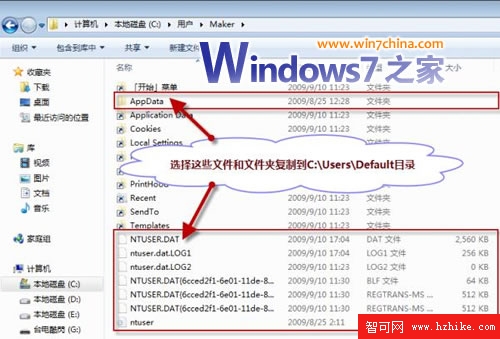
3、刪除原來的用戶帳戶(即剛被禁用的用戶帳戶)及其配置文件夾。
① 右鍵“計算機”,點擊“管理”,系統會彈出“計算機管理”界面。在“計算機管理”界面左邊窗格在雙擊“本地用戶和組”,再點擊“用戶”,在“計算機管理”界面中間窗格找到原來的用戶帳戶(即剛被禁用的用戶帳戶),右鍵該用戶圖標,然後點擊“刪除”。
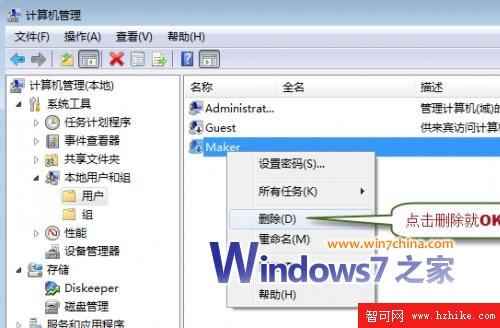
② 退出“計算機管理”界面,右鍵“計算機”,點擊“屬性”,再點擊“高級系統設置”,在彈出的“系統屬性”對話框裡切換到“高級”選項卡,點擊“用戶配置文件”框內的“設置”,系統會彈出的“用戶配置文件”對話框,這裡會看到有3個用戶的配置文件(1個是Administrator的配置文件,1個默認配置文件,還有1個顯示為未知的帳戶),顯示為未知的帳戶就是剛剛刪除的用戶帳戶,把它的配置文件刪除即可:選擇“未知的帳戶”,點擊“刪除”,再點擊“確定”退出。
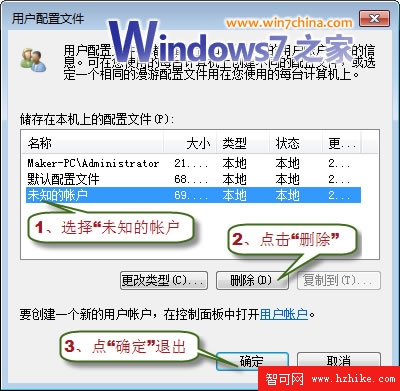
接下來,打開“計算機”,在打開系統盤的用戶文件夾C:Users,看看剛被刪除用戶帳戶的配置文件夾是否已經完全刪除,如果在用戶文件夾內還存在剛被刪除用戶帳戶的配置文件夾,則將該文件夾刪除。然後在“文件夾選項”裡將“顯示隱藏的文件和文件夾”設置還原為默認值。
如果安裝有虛擬光驅軟件,要運行虛擬光驅軟件,將虛擬光驅數設置為0,避免虛擬光驅在以後安裝系統時造成盤符錯亂。
如果設置了禁用UAC和關閉錯誤報告,則設置成啟用UAC和打開錯誤報告。
4、執行封裝。
① 打開“計算機”,在C:WindowsSystem32sysprep目錄下,找到並運行sysprep.exe,在“系統清理操作”下方選擇“進入系統全新體驗(OOBE)”,並把“通用”選上,然後在“關機選項”選擇“關機”,再點擊“確定”開始執行封裝。

② 執行封裝整個過程需要1—2分鐘,期間不要進行其他操作。執行封裝完成後,計算機會自動關機。
